DVD iPhone取り込み完全ガイド|3ステップで簡単実行【2025最新】
最終更新日:
お気に入りのDVDをiPhoneでいつでもどこでも観たいですか?
この記事では「DVD iPhone取り込み」のすべてを解説。無料・有料ソフトの選び方、高画質設定のコツ、著作権注意点まで徹底指南。最新iPhone 16シリーズにも完全対応です。
この記事の目次
1. DVDをiPhoneに取り込むメリットと基本知識
DVDをiPhoneに取り込むことで得られるメリットは計り知れません。物理的なDVDを持ち運ぶ必要がなくなり、通勤中や旅行先でも簡単に鑑賞できるのが最大の魅力です。
✅ オフラインでいつでも観れる
一度取り込んだDVDは、ネット環境がなくてもiPhoneで再生可能。パケット通信量を気にする必要がなく、長時間の移動中も安心して鑑賞できます。
✅ iPhoneの高機能を活かせる
iPhoneの高画質ディスプレイや優れた音質で、DVDコンテンツをより楽しめます。また、倍速再生や字幕表示などの機能を活用して、視聴スタイルをカスタマイズできます。
✅ ストレージを効率的に使える
MP4形式に変換することで、DVD本来の画質を維持しながらファイルサイズを圧縮。iPhoneのストレージを節約し、多数のDVDコレクションをデジタルで管理できます。
DVD iPhone取り込みの基本フロー
- 変換:DVDをiPhoneで再生可能なMP4形式に変換
- 転送:変換したファイルをiPhoneに転送
- 鑑賞:iPhoneのTVアプリで視聴
この流れを実現するためには、専用の変換ソフトが必要となります。次のセクションでは最適なソフトを詳しく比較します。
2. DVD iPhone取り込みおすすめソフト【無料・有料比較】
DVDをiPhoneに取り込むためのソフトウェアは、無料のものから高機能な有料のものまで様々です。ここでは代表的な選択肢とそれぞれの特徴を紹介します。
2-1. おすすめ有料ソフト:「iSofter DVD iPhone変換」の特徴と評価
「iSofter DVD iPhone変換」は、初心者でも簡単にDVDをiPhone対応形式に変換できることを謳った有料ソフトウェアです。操作のシンプルさと多機能性が特徴です。(以下、元の記事の情報を基に構成)
iSofter DVD iPhone変換 無料ダウンロード iSofter DVD iPhone変換 正式版購入
✅ プロ推奨・サイト評価
ヤマダ電機ウェブサイトの記事(【2025最新】DVDをスマホに取り込む方法)で推奨されているほか、Vector、楽天ダウンロードなどのダウンロードサイトでも高評価を得ているとされています。
✅ ハイスピード・高画質変換
マルチコアCPU、マルチスレッド処理、バッチ処理に対応し、DVDをiPhone用のMP4動画やMP3、AACなどの音声形式に、品質を損なうことなく高速に変換できると謳っています。
✅ 多彩な動画編集機能
DVDからiPhone用動画への変換機能に加え、動画のカット、分割、結合、透かし文字や画像の挿入といった編集機能も搭載しています。
✅ 最新iPhone機種への対応
最新のiPhone 16シリーズから旧機種まで、幅広いiPhoneモデルに対応した出力プロファイルが用意されている、または汎用設定で対応可能とされています。
メリット:操作が比較的簡単で、多くの機能が一つにまとまっているため、初心者でも扱いやすい可能性があります。サポート体制も期待できます。
デメリット:有料であるためコストがかかります。無料体験版では機能制限がある場合があります。コピーガード解除能力については、法律遵守の観点から明記されていないか、限定的である可能性があります(詳細は著作権のセクションを参照)。
2-2. 定番無料ソフト:「HandBrake」の特徴と評価
HandBrakeは、無料で利用できるオープンソースのDVDリッピングおよび動画変換ソフトです。Windows、Mac、Linuxで動作し、多機能でカスタマイズ性が高いのが特徴です。自作DVDやコピーガードのかかっていないDVDの変換に適しています。
メリット:完全に無料で全機能を利用できます。詳細な設定が可能で、画質やファイルサイズを細かく調整したいユーザーに向いています。iPhone用のプリセットも用意されています。
デメリット:市販DVDの多くに施されているコピーガード(CSSなど)を標準機能では解除できません(別途libdvdcssなどのライブラリ導入が必要な場合がありますが、その合法性には注意が必要です)。インターフェースがやや専門的で、初心者には少し難しく感じるかもしれません。
具体的な使用方法は「HandBrake」(無料ソフト)を使ったDVD取り込み手順で後述します。
2-3. その他のDVD iPhone取り込みソフト・ツール紹介
- DVD Shrink (無料・開発終了): かつて人気だった無料DVDリッピングソフト。コピーガード解除機能がありましたが、開発が終了しており最新のコピーガードには対応できません。HandBrakeと組み合わせて使われることがありました。
- XMedia Recode (無料): 多くのフォーマットに対応した動画・音声変換ソフト。DVD読み込み機能もありますが、コピーガード解除はできません。HandBrake同様、中〜上級者向け。
- MacX DVD Ripper Pro (有料): Macユーザー向けの強力なDVDリッピングソフト。高速変換と高いコピーガード解除能力を謳っています。
- Leawo DVD変換 (有料): DVDリッピング、動画変換、編集機能を備えた多機能ソフト。
これらのソフトを選ぶ際は、対応OS、価格、使いやすさ、そして特に重要なコピーガードへの対応状況(とそれに伴う法的リスク)をよく確認しましょう。
3. 「iSofter DVD iPhone変換」を使ったDVD iPhone取り込み手順
ここでは、初心者向けとされる「iSofter DVD iPhone変換」を使用して、DVD全編をiPhoneに取り込む方法、特定シーンのみを切り出す方法、音声のみを抽出する方法をステップごとに解説します。(元の記事の手順を基に構成)
3-1. Step1:DVDをiPhone対応形式に変換する
DVDのファイル形式(VOBなど)は、iPhoneでは直接再生できません。そのため、iPhoneが対応しているMP4形式などに変換する作業が必要です。
1. ソフトのダウンロードとインストール
まず、上記のダウンロードリンクから「iSofter DVD iPhone変換」の無料版または製品版をダウンロードし、PCにインストールします。インストール完了後、ソフトを起動します。

2. DVDディスクの読み込み
iPhoneに取り込みたいDVDディスクをパソコンのDVDドライブに挿入します。ソフトのツールバーにある「追加」ボタン(または「DVD読み込む」等の類似ボタン)をクリックし、DVDドライブを選択してDVDビデオの内容を読み込みます。

3. 出力ファイル形式の選択
「プロファイル」や「出力形式」といったドロップダウンリストから、お使いのiPhone機種に最適化されたプリセットを選択します。最新のiPhone 16シリーズなど、機種名がリストにない場合は、「iPhone H.264 Video Format(*.mp4)」や「MPEG-4 Movie(*.mp4)」のような汎用的なMP4形式を選択すると良いでしょう。
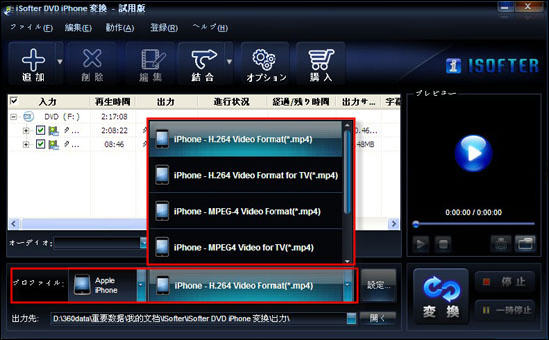
ポイント:画質や解像度、ビットレートなども詳細設定できる場合があります。高画質にするとファイルサイズが大きくなるため、iPhoneのストレージ容量とのバランスを考えましょう。
4. 保存先の指定
「出力先」や「保存先」の右側にある参照ボタンをクリックし、変換後のiPhone用動画ファイルを保存するPC上のフォルダを指定します。分かりやすい場所を選びましょう。
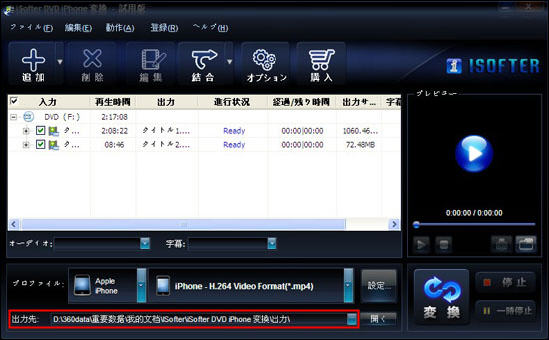
5. DVDからiPhone用動画への変換開始
洋画DVDなどの場合、音声トラック(日本語吹き替え、原語など)や字幕を選択できる機能があれば、ここで設定します。すべての準備が整ったら、画面右下などにある「変換」ボタンをクリックして、DVDからiPhone用動画への変換を開始します。
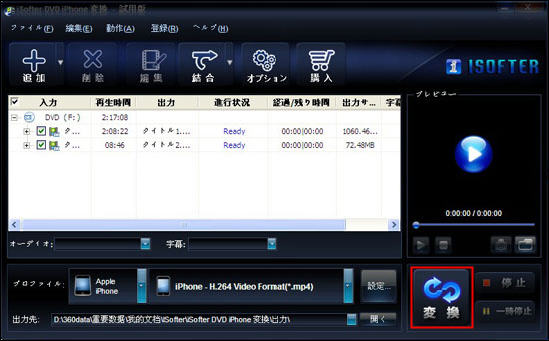
変換時間はDVDの長さやPCのスペックにより異なります。完了するまで待ちましょう。変換後、指定した保存先フォルダが自動的に開かれるか、手動で開き、動画が正しく変換されているかPCで一度再生して確認します。
3-2. Step2:変換後の動画をiTunes/Finderに取り込む
DVDからiPhone用の動画ファイル(MP4など)への変換が完了したら、次にその動画ファイルをiPhoneに転送する準備をします。Windows PCや古いmacOSの場合はiTunesを、macOS Catalina以降の場合はFinderを使用します。
iTunesの場合 (Windows PC / macOS Mojave以前):
- PCでiTunesを起動します。
- 変換済みの動画ファイルを、iTunesのライブラリ(「ムービー」セクション)にドラッグ&ドロップします。
- または、iTunesのメニューから「ファイル」→「ファイルをライブラリに追加」を選択し、変換した動画ファイルを選びます。
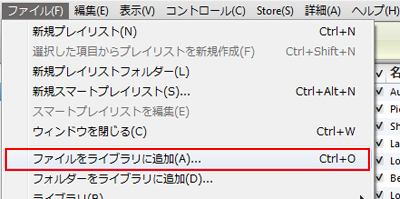
Finderの場合 (macOS Catalina以降):
- iPhoneをUSBケーブルでMacに接続します。
- Finderウィンドウを開き、サイドバーから接続したiPhoneを選択します。
- 上部のタブから「ファイル」または「ムービー」を選択し、変換した動画ファイルをドラッグ&ドロップします。
macOS Catalina以降では、iTunesのデバイス管理機能がFinderに統合されました。
3-3. Step3:iPhoneと同期して動画を転送する
動画ファイルがiTunesライブラリまたはFinderに追加されたら、いよいよiPhoneに転送(同期)します。
iTunesの場合:
- iPhoneをUSBケーブルでPCに接続します。iTunesにiPhoneのアイコンが表示されたらクリックします。
- 左側の設定メニューから「ムービー」を選択します。
- 「ムービーを同期」にチェックを入れます。
- 同期したい動画(先ほど追加したDVD動画)にチェックが入っていることを確認します。特定の動画だけを選んで同期することも、ライブラリ全体を同期することも可能です。
- 画面右下の「適用」または「同期」ボタンをクリックします。
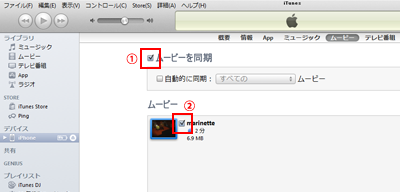
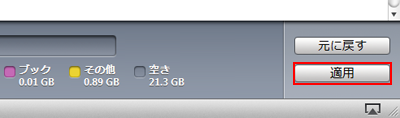
Finderの場合:
- iPhoneがMacに接続され、Finderで選択されている状態にします。
- 上部のタブから「ムービー」を選択します。
- 「ムービーを“(iPhone名)”と同期」にチェックを入れます。
- 取り込みたい動画ファイルにチェックを入れます。
- 画面右下の「適用」または「同期」ボタンをクリックします。
同期が完了すれば、DVDの動画がiPhoneに取り込まれます。iPhoneの「TV」アプリ(または旧「ビデオ」アプリ)を開き、取り込んだ動画が再生できるか確認しましょう。これで、いつでもどこでもDVDコンテンツをiPhoneで楽しめます。
3-4. 応用編:DVDの特定シーンだけをiPhoneに取り込む方法
DVD全編ではなく、お気に入りのシーンだけを切り出してiPhoneに取り込みたい場合、「iSofter DVD iPhone変換」などの編集機能付きソフトが役立ちます。
上記Step1のDVD読み込み後、ソフトの「編集」や「カット」といった機能を選択します。プレビュー画面で再生しながら、または開始時間と終了時間を直接入力して、取り込みたいシーンの範囲を指定します。指定後、設定を保存し、通常通りiPhone用形式に変換・転送します。
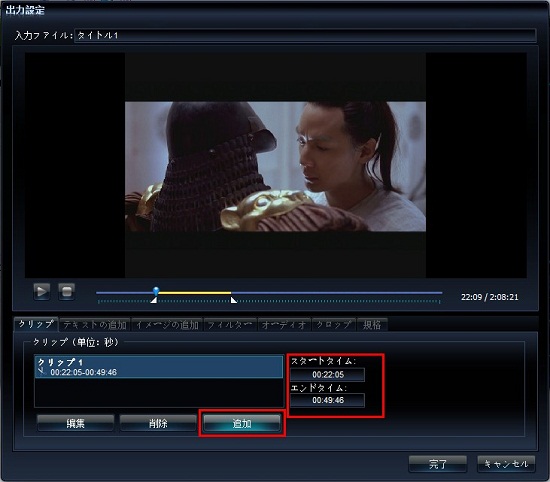
この機能を使えば、映画の名場面集を作成したり、学習DVDの重要なポイントだけを抜き出したりと、様々な活用が可能です。
3-5. 応用編:DVDの音声のみをiPhoneに取り込む方法
ライブDVDの楽曲や、英会話教材の音声など、映像は不要で音声だけをiPhoneに取り込みたいケースもあります。この場合も、「iSofter DVD iPhone変換」のようなソフトで対応可能です。
Step1:DVDから音声を抽出する
ソフトを起動しDVDを読み込んだ後、「プロファイル」または「出力形式」の選択で、動画形式(MP4など)ではなく、音声形式(MP3、AAC、M4AなどiPhoneで再生可能な形式)を選択します。iPhoneで音楽を聴く場合はAAC(.m4a)やMP3が一般的です。
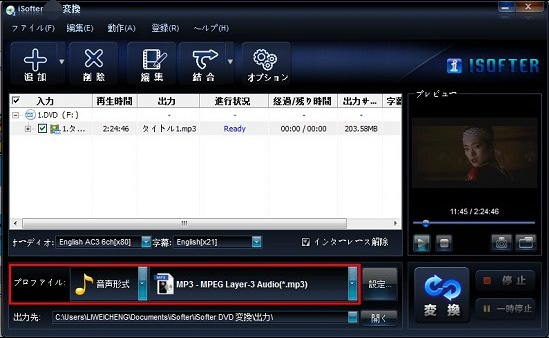
保存先を指定し、「変換」ボタンをクリックすると、DVDから音声データのみが抽出・変換されます。動画に比べてファイルサイズが小さいため、変換時間は比較的短く済みます。
Step2:抽出した音声をiTunes/Finder経由でiPhoneに取り込む
変換された音声ファイル(MP3やM4Aなど)を、iTunesの「ミュージック」ライブラリ、またはFinder経由でiPhoneに追加します。手順は動画の場合とほぼ同じですが、iTunes/Finderでは「ミュージック」セクションで同期設定を行います。

同期後、iPhoneの「ミュージック」アプリから取り込んだ音声を確認・再生できます。
4. 「HandBrake」(無料ソフト)を使ったDVD取り込み手順
HandBrakeは高機能な無料ソフトですが、コピーガードのかかっていないDVDや自作DVDの取り込みに適しています。市販のプロテクトDVDには対応していません(別途ライブラリが必要な場合があり、法的リスクに注意)。
4-1. Step1:HandBrakeのインストールとDVDの読み込み
- HandBrakeの公式サイトから最新版をダウンロードし、PCにインストールします。
- HandBrakeを起動し、取り込みたいDVDをPCのドライブに挿入します。
- HandBrakeの画面左上にある「ソースを開く」ボタンをクリックし、DVDドライブを選択します。HandBrakeがDVDの内容をスキャンします。
注意:HandBrakeが市販DVDのコピーガードを検出した場合、正しく読み込めないかエラーが表示されることがあります。
4-2. Step2:出力設定(プリセット、フォーマット、画質)
- プリセットの選択:画面右側の「プリセット」パネルから、お使いのiPhoneモデルに合ったもの(例:「Apple 1080p30 Surround」など)を選択します。これにより、多くの設定が自動的に最適化されます。
- フォーマットの確認:「概要」タブで、「コンテナ」が「MP4」になっていることを確認します。
- 動画タブでの画質調整:「動画」タブで「エンコーダ」が「H.264」になっていることを確認します。「品質」設定で「コンスタントクオリティ」を選び、RF値を調整します(値が小さいほど高画質・大容量、18~22程度が一般的)。
- 音声・字幕タブの設定:必要に応じて音声トラックや字幕を選択・追加します。
- 保存先の指定:画面下部の「保存する名前」で、ファイル名と保存場所を指定します。
(HandBrakeの操作画面の参考画像があればここに追加)
4-3. Step3:変換開始とiPhoneへの転送
- すべての設定が完了したら、画面上部の「エンコード開始」ボタンをクリックします。変換が開始されます。
- 変換完了後、生成されたMP4ファイルを、前述の「iSofter DVD iPhone変換」の場合と同様に、iTunesまたはFinderを使ってiPhoneに転送します。
HandBrakeは設定項目が多岐にわたるため、最初はプリセットを利用し、慣れてきたら詳細設定に挑戦してみると良いでしょう。
5. iTunes/Finderを使わずにiPhoneへ動画を転送する方法
iTunesやFinderの同期機能が複雑だと感じる方や、特定の動画だけ手軽に転送したい方向けに、サードパーティ製のiPhoneファイル管理ソフトも存在します。これらのソフトは、ドラッグ&ドロップで簡単に動画ファイルをiPhoneに転送できる機能を提供していることが多いです。
- iMazing: 高機能なiOSデバイス管理ソフト。音楽、動画、写真などの転送やバックアップが可能です(有料)。
- CopyTrans Manager: iTunesの代替として使える無料のiOSデバイス管理ソフト(Windows専用)。
- クラウドストレージサービス: Dropbox, Google Drive, OneDriveなどのクラウドストレージに動画をアップロードし、iPhoneの各社専用アプリからダウンロードまたはストリーミング再生する方法もあります。ただし、アップロード・ダウンロードには通信量が発生し、大容量ファイルには不向きな場合があります。
- ファイル共有アプリ: Documents by Readdleのようなファイル管理アプリは、Wi-Fi経由でのPCからのファイル転送機能を持つことがあります。
これらの方法を利用する際は、各ソフトの信頼性やセキュリティ、使い勝手などを確認して選びましょう。
6. 【重要】DVDのiPhone取り込みと著作権について知っておくべきこと
DVDをiPhoneに取り込む行為は、著作権法と密接に関わっています。以下の点を必ず理解し、法律を遵守してください。
日本の著作権法第30条では、私的使用のための複製(個人的にまたは家庭内その他これに準ずる限られた範囲内で使用すること)が認められています。つまり、自分が購入したDVDやレンタルしたDVD(レンタル契約に従う範囲で)を、自分自身や家族がiPhoneで視聴するために複製(取り込み)することは、原則として合法です。
しかし、重要な例外と注意点があります:
- 技術的保護手段(コピーガード)の回避:多くの市販DVDには、無断複製を防ぐためのコピーガード(例:CSS、AACS、CPRMなど)が施されています。著作権法では、この技術的保護手段を解除(回避)して行う複製は、たとえ私的利用目的であっても違法とされています(2012年著作権法改正)。多くのDVDリッピングソフトが謳う「コピーガード解除機能」の使用は、この法律に抵触する可能性が非常に高いです。
- 違法アップロードされたコンテンツのダウンロード:著作権を侵害してアップロードされた動画や音楽であることを知りながらダウンロードする行為も違法です。
- 複製物の譲渡・貸与・公衆送信:私的利用の範囲を超えて、取り込んだDVDの動画データを他人に譲渡したり、貸したり、インターネット上にアップロード(P2P共有含む)したりする行為は、重大な著作権侵害となり、厳しい罰則の対象となります。
結論として:
コピーガードのかかっていない自作DVDや一部の教育用DVDなどを、私的利用目的でiPhoneに取り込むことは問題ありません。しかし、市販の映画や音楽DVDなどのコピーガードを解除して取り込む行為は、法的にグレーまたはブラックと判断されるリスクがあることを強く認識してください。この記事で紹介するソフトの使用にあたっても、ご自身の責任において、日本の法律を遵守するようお願いいたします。
安全かつ合法的に楽しむためには、DVDの正規コンテンツを購入・レンタルし、著作権者の権利を尊重することが大前提です。
7. DVD iPhone取り込みよくある質問
- Q1: DVDがソフトに読み込まれない、エラーが出る
- A1:
- DVDディスクに傷や汚れがないか確認してください。柔らかい布で中心から外側に向けて拭いてみましょう。
- DVDドライブの故障や互換性の問題も考えられます。別のPCや外付けドライブで試してみてください。
- 市販DVDの場合、強力なコピーガードが原因である可能性が高いです。使用しているソフトがそのコピーガードに対応していない(または法的な理由で対応できない)場合があります。著作権に関する注意点を再確認してください。
- Q2: 変換に非常に時間がかかる
- A2:
- PCのスペック(CPU、メモリ)が低い場合、変換には時間がかかります。変換中は他の重い処理をしないようにしましょう。
- 出力画質設定を高くしすぎると、変換時間も長くなりファイルサイズも大きくなります。画質と時間のバランスを見直してみてください。
- ソフトによっては、ハードウェアアクセラレーション(GPU支援)機能がある場合があります。設定を確認し、有効にしてみましょう。
- Q3: iPhoneに転送した動画が再生できない、または音が出ない
- A3:
- 変換時の出力フォーマットがiPhoneに正しく対応していない可能性があります。MP4(H.264コーデック、AAC音声)形式が最も互換性が高いです。ソフトの出力設定を再確認してください。
- iPhoneのストレージ容量が不足していると、正常にファイルが転送・再生できないことがあります。不要なファイルを削除して空き容量を確保してください。
- iPhoneを再起動してみる、またはiOSを最新バージョンにアップデートしてみるのも有効な場合があります。
- VLC for Mobileなど、サードパーティ製の高機能なメディアプレーヤーアプリを試してみるのも一つの手です。
- Q4: 取り込んだ動画の画質が悪い
- A4:
- 変換ソフトの出力設定で、解像度やビットレートが低く設定されている可能性があります。より高い設定(例:解像度720p以上、ビットレート2000kbps以上など)に変更して再変換してみてください。ただし、ファイルサイズは大きくなります。
- 元のDVDの画質以上の品質にはなりません。特に古いDVDの場合は限界があります。
- Q5: DVDの字幕や音声トラックが正しく選択・変換されない
- A5:
- DVD変換ソフトで、変換前に正しい音声トラック(例:日本語、英語など)や字幕トラックを選択しているか確認してください。ソフトによっては、複数の音声・字幕を同時に埋め込めない場合や、デフォルト設定が意図しないものになっていることがあります。
- 強制字幕(一部のシーンで表示される翻訳字幕など)は、映像自体に焼きこまれている場合と、字幕トラックとして別に収録されている場合があります。ソフトの字幕設定をよく確認しましょう。
上記以外で解決しない場合は、使用しているDVD変換ソフトの公式サイトにあるFAQやサポート情報を確認するか、提供元に問い合わせてみましょう。
まとめ:DVD iPhone取り込みで最適な体験を
この記事で紹介した「DVD iPhone取り込み」の方法を使えば、いつでもどこでもお気に入りのDVDコンテンツを楽しむことができます。初心者でも簡単に始められる3ステップ手順から、各種ソフトの比較、さらにはトラブルシューティングまで詳しく解説しました。
最適な方法は個人のニーズによりますが、初心者や簡単操作を求める方には「iSofter DVD iPhone変換」、無料で高機能を求める方には「HandBrake」がおすすめです。どちらを選んでも、著作権を遵守し、合法的に楽しむことが最も重要です。
ぜひこのガイドを参考に、DVDのデジタル化を始めてみてください。iPhoneでのオフライン鑑賞は、あなたのデジタルライフをさらに豊かにするでしょう。
関連Tips
ご利用規約 | プライバシーポリシー | お問い合わせ | リンク | サイトマップ
Copyright ©2025iSofter Co.,Limited All rights reserved.

